CAD工程制图及三维建模实例(邱志惠)-第5章
- 格式:ppt
- 大小:2.60 MB
- 文档页数:113
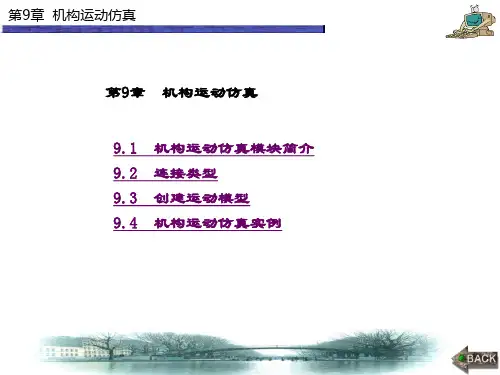
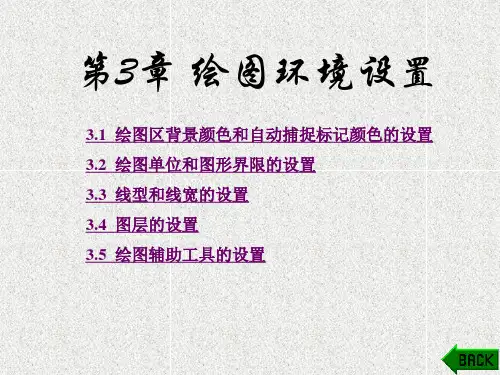
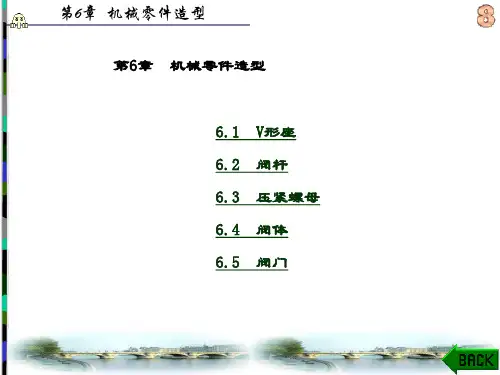


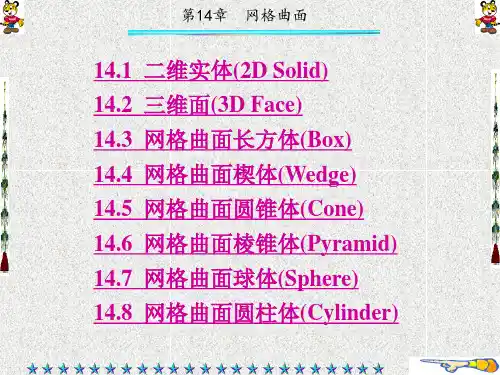


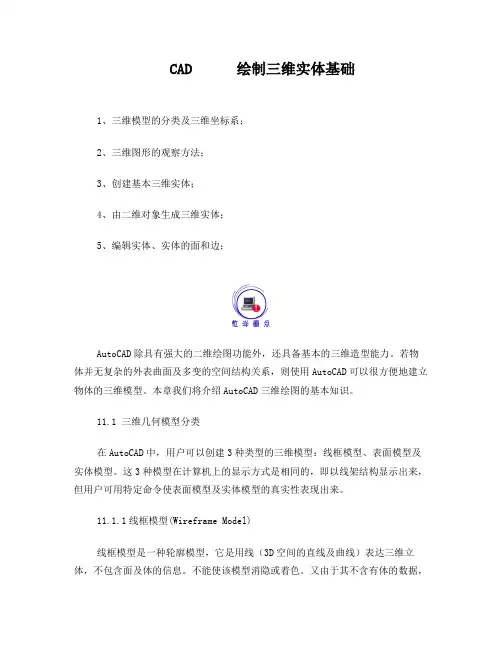
CAD 绘制三维实体基础1、三维模型的分类及三维坐标系;2、三维图形的观察方法;3、创建基本三维实体;4、由二维对象生成三维实体;5、编辑实体、实体的面和边;AutoCAD除具有强大的二维绘图功能外,还具备基本的三维造型能力。
若物体并无复杂的外表曲面及多变的空间结构关系,则使用AutoCAD可以很方便地建立物体的三维模型。
本章我们将介绍AutoCAD三维绘图的基本知识。
11.1 三维几何模型分类在AutoCAD中,用户可以创建3种类型的三维模型:线框模型、表面模型及实体模型。
这3种模型在计算机上的显示方式是相同的,即以线架结构显示出来,但用户可用特定命令使表面模型及实体模型的真实性表现出来。
11.1.1线框模型(Wireframe Model)线框模型是一种轮廓模型,它是用线(3D空间的直线及曲线)表达三维立体,不包含面及体的信息。
不能使该模型消隐或着色。
又由于其不含有体的数据,用户也不能得到对象的质量、重心、体积、惯性矩等物理特性,不能进行布尔运算。
图11-1显示了立体的线框模型,在消隐模式下也看到后面的线。
但线框模型结构简单,易于绘制。
11.1.2 表面模型(Surface Model)表面模型是用物体的表面表示物体。
表面模型具有面及三维立体边界信息。
表面不透明,能遮挡光线,因而表面模型可以被渲染及消隐。
对于计算机辅助加工,用户还可以根据零件的表面模型形成完整的加工信息。
但是不能进行布尔运算。
如图11-2所示是两个表面模型的消隐效果,前面的薄片圆筒遮住了后面长方体的一部分。
图11-2 表面模型图11-1 线框模型11.1.3 实体模型实体模型具有线、表面、体的全部信息。
对于此类模型,可以区分对象的内部及外部,可以对它进行打孔、切槽和添加材料等布尔运算,对实体装配进行干涉检查,分析模型的质量特性,如质心、体积和惯性矩。
对于计算机辅助加工,用户还可利用实体模型的数据生成数控加工代码,进行数控刀具轨迹仿真加工等。

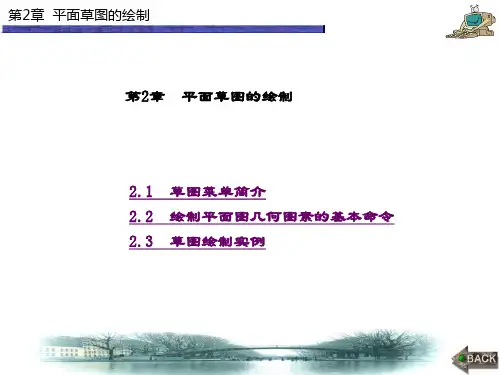
CAD三维绘图教程与案例-很实用简介计算机辅助设计(Computer-Aided Design,CAD)是对使用计算机进行设计和绘图的过程的定义。
随着计算机技术的不断发展,CAD在工程设计、装配和检验等领域中扮演着重要角色。
本文主要介绍CAD三维绘图的基础知识和一些实用案例。
CAD三维绘图基础知识1.坐标系和视图在三维绘图中,我们需要确定一个三维坐标系,作为图形的基准点。
和二维绘图一样,我们需要选择合适的视图来描述物体的三维形状。
在三维绘图中,我们常用的视图有俯视图、主视图、剖视图等。
2.三维实体和表面在三维绘图中,我们要绘制的不再是平面图形,而是具有厚度和体积的三维图形。
CAD中常用的三维实体有盒子、圆柱体、球体、圆锥体等。
而表面,则是一种没有实际厚度的三维图形,常用于绘制建筑的墙、屋顶等。
3.部件和装配在实际设计中,我们通常需要设计不止一个零件,而是一个完整的装配。
通过CAD软件绘制装配时,需要先确定每个零件的尺寸和构造,然后插入装配环境中,调整每个部件的相对位置和角度,确定装配的成品图。
CAD三维绘图实用案例1.建筑设计在建筑设计中,三维绘图是不可或缺的工具。
利用CAD软件,建筑师可以快速地绘制建筑的所有细节,并将所有的电气及机械设备加入设计中,从而创建一个全面而准确的三维模型。
这不仅提高了设计效率,同时也给客户提供了更直观的视觉体验。
2.机械设计在机械设计中,三维绘图同样是必要的工具。
利用CAD软件,机械工程师可以绘制每个零件的三维模型,并将这些零件拼接成一个完整的装配图。
这不仅可以帮助工程师检测每个零件的尺寸和结构,同时也提高了工程师之间的协作效率。
3.产品设计在产品设计中,三维绘图的重要性不言而喻。
设计师可以利用CAD软件,绘制每一个产品的零件,然后插入装配环境中,检查零件的拼接及结构是否合理。
同时,设计师还可以利用三维模型,对产品的外观和细节进行调整,以提升产品的可视性和用户体验。
AutoCAD2007机械制图教程-7三维绘图和三维图形编辑-工程第八讲三维绘图和三维图形编辑三维坐标系三维图形在 AutoCAD 中是非常重要的一种功能,在机械制图中经常会用到三维图形,三维图形给人以强烈的真实感,尤其是在进行渲染之后,这种感觉就跟照片差不多了.在产品宣传、广告片制作、科研和教学工作中有着不可替代的作用,。
本章我们主要来学习是三堆实体的创建,同时也将学习有关三维的其他知识,如三维坐标、三维图形的显示等功能,希望在本章的基础上,读者能够自如地创建三维实体,并能够使用三堆显示的工具,从各个角度来现察图形.AutoCAD 提供了两个坐标系:一个是被称为世界坐标系 (WCS) 的固定坐标系和—个是被称为用户坐标系 (UCS) 的可移动坐标系。
UCS 对于输入坐标、定义图形平面和设置视图非常有用。
改变 UCS 并不改变视点。
只改变坐标系的方向和倾斜度。
创建三维对象时,可以重定位 UCS 来简化工作。
例如,如果创建了三维长方体,则可以通过编辑时将 UCS 与要编辑的每一条边对齐来轻松地编辑六条边中的每一条边。
通过选择原点位置和 XY 平面的方向以及 z 轴,可以重定位 UCS 。
可以在三维空间的任意位置定位和定向 UCS ,在任何时候都只有一个 UCS 为当前 UCS ,所有坐标输入和坐标显示都是相对于当前 UCS 。
如果显示多个视口,这些视口将共享当前的 UCS 。
应用右手定则判断三维坐标轴的位置和方向。
在三维坐标系中,如果已知 x 和 Y 轴的方向,可以使用右手定则确定 z 轴的正方向。
将右手手背靠近屏幕放置,大拇指指向 x 轴的正方向,伸出食指和中指,食指指向 Y 轴的正方向,中指所指示的方向即 z 轴的正方向一、坐标系1 .世界坐标系世界坐标系 WCS ,又称为通用坐标系,在未指定用户坐标系 UCS 之前, AutoCAD 将世界坐标系设为缺省坐标系,世界坐标系是固定的,不能改变。